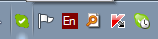mrdime Цитата: ...вопрос по использованию 2 аккаунтов скайпа одновременно.
Можно ли настроить сабж, чтобы он отображал значки скайпа от разных аккаунтов разными цветами либо как-то еще делалось различие между ними?...
[more]ОДНОВРЕМЕННЫЙ КОНТРОЛЬ СКАЙП-КОНТАКТОВ ПО НЕСКОЛЬКИМ УЧЕТНЫМ ЗАПИСЯМ
1. В любом разделе HDD создаем папку – например, на диске D:\ папку
LiteSkype.
В этой папке размещаем файл
Skype.exe (вырезанный с помощью 7-Zip из нужного msi-установщика). Этим же способом вырезаем из msi-установщика папку
…Skype\.rsrc\1033\ICON . Выбираем из папки
ICON нужные нам иконки (например –
17.ico и
19.ico, взятые из
Skype_Setup-5.5.0.124.msi) для подкрашивания ярлыков запуска и размещаем их в папке
LiteSkype.
Кроме того в указанной папке размещаем (например, для работы с двумя учетками) две пустые подпапки
(Data1 и Data2). 2. Создаем ярлыки запуска с командой
/secondary :
- на рабочем столе: ПКМ -> Создать -> Ярлык -> ЛКМ :
Скриншот - создаем адрес в строке расположения объекта в соответствии с полным адресом для
«/ secondary». Например для учетки, профиль которой будет размещаться в папке
Data1, этот адрес выглядит так:
"D:\LiteSkype\Skype.exe" /secondary /datapath:D:\LiteSkype\"Data1" - вставляем этот адрес в окошко расположения объекта и
нажимаем там «Далее» - в появившемся новом окне ввести имя ярлыка, например
MyAccount_1. Оно определяет вашу учетную запись, профиль которой будет находиться в папке
Data1.
Нажать «Готово». 3. Теперь на рабочем столе появился
ярлык MyAccount_1. Таким же способом можно подготовить ярлыки для других своих учетных записей Skype, размещаемых в папке Data2 и т.д. Причём открывать их можно все сразу, переключая экран ПК с одного скайп-окна на другое без ввода логинов и паролей. Для этого
при первом входе в Скайп с каждой учетной записи необходимо установить «галку» в
«Автом. Авторизация при запуске Skype».. Указанные ярлыки (для удобства управления ими) можно перетащить в панель задач.
4. Для удобства отображения ярлыков в панели задач можно их «подкрасить», используя заготовленные файлы иконок
17.ico, 19.ico или
иные, взятые из посторонних источников, заранее размещенные в папке
LiteSkype.
Например, для ярлыка
Account_1 на рабочем столе выполняем:
ПКМ -> Свойства -> Сменить значок -> Обзор -> вывести на файл
17.ico :
раз два В результате ярлык
Account_1 на рабочем столе
меняет свой цвет. 5. Далее выполняем те же операции для остальных ярлыков запуска и перетаскиваем их в панель задач.
Примечания: - данный способ удобен тем, что нигде не засвечиваются пароли Скайпа, поэтому папку
LiteSkype можно безопасно применять на любом ПК, соблюдая правильное её размещение на HDD;
- полностью автоматический вход идет только для
первого запущенного ярлыка. Остальные ярлыки запуска все-таки предлагают нажать «Вход» при автоматическом отображении
готового (зашифрованного) пароля;
- этот способ управления Скайпом работает для версий, не выше 7.15…
- при использовании версии Skype.exe новее, чем 7.12… в папку
LiteSkype требуется добавлять файл
SkypeResources.dll той же версии;
- способ испытывался при 4-х одновременно запущенных учетных записях, работающих в условиях единого Skype.exe. Контролировались изменения статусов и факт получения чат-сообщений от контактов на любом из 4-х аккаунтов. Пропусков информации не выявлено.
[/more]




 ) - включите шифрование.
) - включите шифрование.